Comment modifier un thème WordPress existant
Publié: 2022-10-25Si vous êtes nouveau sur WordPress et que vous souhaitez apporter des modifications à un thème existant, cela peut être un peu intimidant. Mais ne vous inquiétez pas ! En quelques clics, vous pouvez modifier votre thème WordPress pour mieux répondre à vos besoins. Pour modifier un thème WordPress existant, connectez-vous d'abord à votre tableau de bord WordPress. De là, cliquez sur l'onglet "Apparence" sur le côté gauche de l'écran. Cela vous amènera à la page Thèmes , où vous pourrez voir tous les thèmes installés sur votre site. Pour modifier un thème, cliquez sur le bouton "Personnaliser". Cela ouvrira WordPress Customizer, qui vous permettra de modifier les couleurs, les polices, les mises en page de votre thème, etc. Assurez-vous de cliquer sur le bouton "Enregistrer et publier" lorsque vous avez terminé d'apporter des modifications. Et c'est tout! En quelques clics, vous pouvez facilement modifier un thème WordPress existant pour mieux répondre à vos besoins.
La plupart des éléments de votre site habituel ne seront pas affectés par un changement de thèmes. Cependant, vous ne perdrez aucune fonctionnalité à la suite de la reconfiguration de votre menu et de votre widget. Vous perdrez presque certainement des fonctionnalités uniques à votre thème, plutôt qu'un simple plugin ou un composant logiciel principal de WordPress. La première étape consiste à télécharger et installer le nouveau thème. Si vous avez acheté un thème premium ou si vous avez un fichier ZIP, vous pouvez le télécharger en cliquant sur le bouton Télécharger le thème. La deuxième étape consiste à prévisualiser le nouveau thème avec WordPress Customizer. Avec l'outil de personnalisation, vous pouvez prévisualiser votre site à l'avance avant son activation.
En utilisant les options Menus et Widgets dans l'outil de personnalisation, vous pouvez résoudre tous les problèmes que vous pourriez rencontrer. Vous pouvez facilement activer votre nouveau thème en cliquant sur le bouton Publier : une fois que vous avez vu à quoi il ressemble, tout ce que vous avez à faire est de cliquer dessus. Voici ce qu'il reste à faire. Si vous avez des questions sur la façon de changer un thème WordPress, veuillez laisser un commentaire et nous serons heureux de vous aider.
Puis-je changer de thème dans WordPress sans perdre de contenu ?
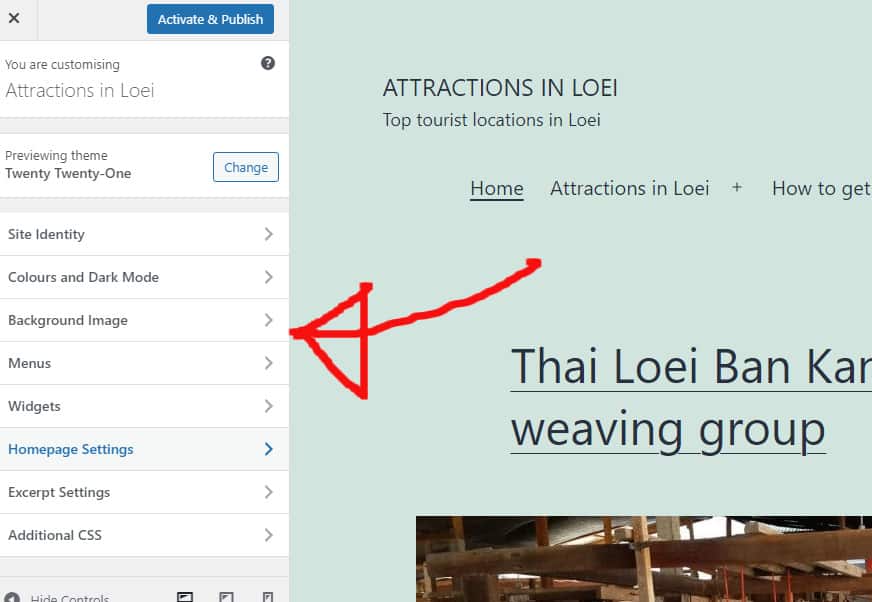
Tout votre contenu, y compris les publications, les médias et les commentaires, sera conservé en toute sécurité lorsque vous changerez de thème WordPress . Comme le contenu restera intact dans votre tableau de bord, vous ne perdrez aucune information et n'aurez pas besoin de le déplacer.
Votre thème WordPress, quant à lui, représente votre marque et détermine l'apparence de votre site Web. La plupart des propriétaires de sites Web mettent régulièrement à jour leurs thèmes WordPress pour garder leur site frais et à jour. C'est une tâche difficile de changer de thème sans rien perdre de votre contenu, mais cela en vaut la peine. Avant de mettre à jour un thème WordPress, vous devez vérifier le temps de chargement de votre site. C'est une bonne idée d'examiner les performances de vos pages intérieures et de la page d'accueil pour voir à quoi elles ressemblent. Nous vous recommandons de créer un plugin spécifique au site si vous souhaitez ajouter des extraits de code à votre site. Avant de déplacer votre site, assurez-vous qu'il est sauvegardé.
Si vous n'utilisez pas de site intermédiaire, vous devez le mettre régulièrement en mode maintenance. En utilisant SeedProd, vous pouvez créer des pages de destination et des thèmes attrayants pour WordPress. En utilisant cette fonctionnalité, vous pouvez créer rapidement et facilement des mises en page personnalisées dans WordPress sans aucune expérience de conception préalable. Vous pourrez peut-être trouver un thème gratuit qui répond à vos besoins pour les petits sites Web personnels, mais de nombreuses fonctionnalités dont vous auriez besoin ne sont pas incluses. Avec SeedProd, vous pouvez créer des modèles WordPress sous forme de projet glisser-déposer. Avec WordPress Themes Creator, vous pouvez créer un thème WordPress entièrement fonctionnel sans avoir à écrire de code ni à embaucher un développeur. La plate-forme SeedProd s'intègre aux meilleurs services de marketing par e-mail, Google Analytics, Zapier et de nombreux plugins WordPress populaires tels que WPForms, MonsterInsights, All in One SEO et d'autres services.
En utilisant le plugin Astra, vous pouvez transformer votre site en boutique en ligne en l'intégrant de manière transparente à WooCommerce. Le framework de thème Genesis de StudioPress est un thème WordPress populaire. OceanWP, un thème WordPress, a à la fois un design réactif et une variété de fonctions. De nombreux modèles de démonstration sont disponibles, tous adaptés pour répondre aux besoins d'une entreprise spécifique. Un certain nombre de services d'hébergement Web vous permettent désormais de cloner une section de votre site dans un environnement de staging. Vous pouvez tester les modifications avant de les publier pour permettre un meilleur retour d'information. Suivez ces étapes si vous souhaitez utiliser un environnement intermédiaire pour publier votre nouveau thème.
À moins que vous ne vous inscriviez à un plan avancé, certains plans d'hébergement ne fournissent pas de sites intermédiaires. FTP (File Transfer Protocol) est une alternative viable à WordPress pour certaines personnes. Les thèmes sont également configurés dans WordPress par le fichier .htaccess de l'hôte. Étant donné que différents hôtes ont des interfaces différentes, vous devrez consulter leur documentation. Le didacticiel suivant vous aidera à convertir WordPress de Bluehost Cpanel en WordPress. Si vous utilisez le plug-in SeedProd, vous pouvez voir l'aperçu de votre page de destination en faisant basculer le mode de maintenance d'actif à inactif. L'utilisation de MonsterInsights est un excellent moyen d'ajouter des codes de suivi Google Analytics.
Revenez à l'outil de test de vitesse WordPress et testez les mêmes pages de la version précédente. Si vous remplacez votre thème WordPress, vous ne perdrez aucun contenu sur votre site. Vous ne pouvez rien changer à l'apparence et à la fonction de votre site Web en changeant de thème. Lorsque vous n'utilisez aucun des thèmes WordPress que vous avez sur votre ordinateur, c'est une bonne idée de vous en débarrasser. Si vous souhaitez rafraîchir vos plugins et votre thème WordPress sans vous ruiner, ce guide vous aidera à trouver les meilleurs plugins WordPress gratuits.
Inquiet de casser votre site WordPress ? Vérifiez ceci d'abord
Avant d'apporter des modifications à votre thème WordPress, veuillez lire notre liste de contrôle pour vous assurer qu'il n'y a pas de contenu ou de rupture dans votre site.
Puis-je changer le thème du site Web sans perdre de contenu ?
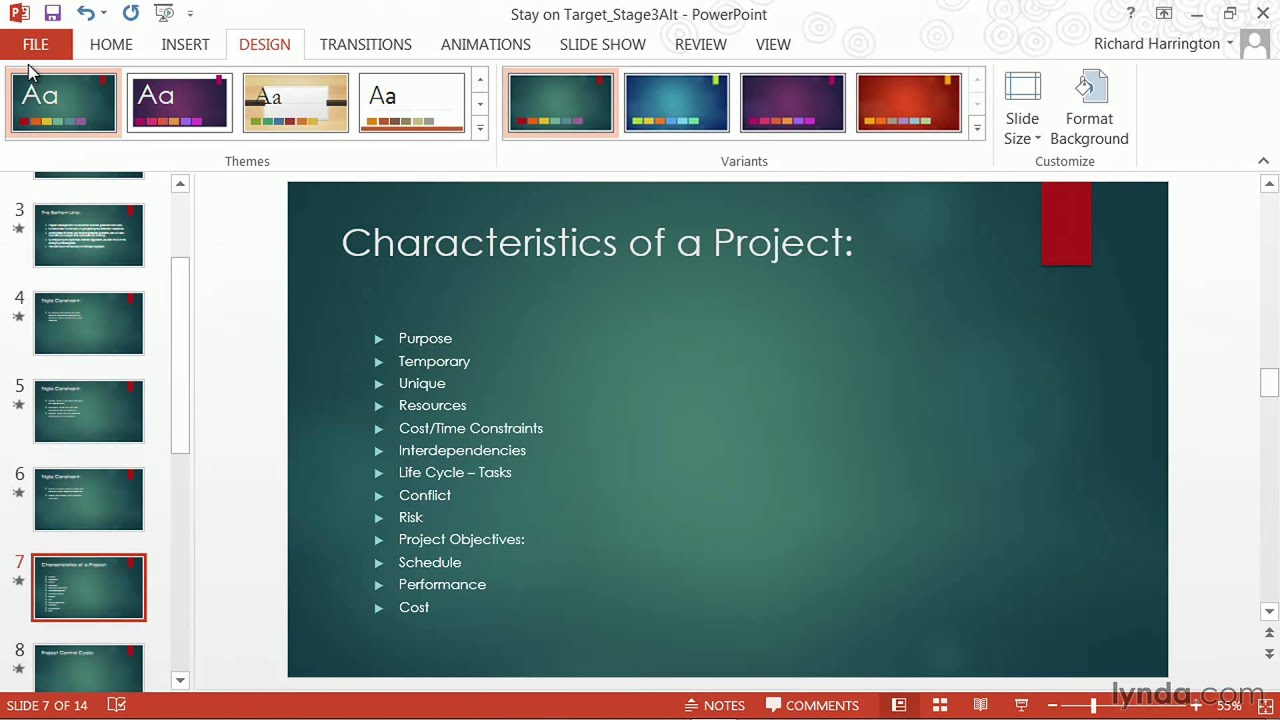
Selon les fonctionnalités fournies par votre thème, vous craignez peut-être que le changer ne vous fasse perdre tout contenu ou ne supprime tout de votre site. Ce n'est pas vrai, grâce aux efforts des parties concernées. Si vous sélectionnez un nouveau thème, il n'y aura aucune perte du contenu de votre site.
Il existe plusieurs façons de modifier un thème WordPress sans perdre de précieux contenus. Pour créer rapidement un site intermédiaire, utilisez BlogVault, qui vous permet de sauvegarder votre site Web en quelques minutes. Le thème WordPress est un élément essentiel de tout site Web. Cette section contient des informations sur les en-têtes, les pieds de page, les tailles de page, les widgets, etc. Un thème est un type différent de constructeur de page. Tous les sites Web alimentés par WordPress doivent avoir un thème, sinon ils ne fonctionneront pas. Parce qu'il y a tellement de grands thèmes WordPress disponibles, trouver le bon peut être difficile.
Vous devrez peut-être tenir compte du thème de votre site Web pour vous assurer qu'il a l'air et se sent bien. Il existe quatre façons de modifier un thème WordPress ; cependant, chacune de ces options n'est pas aussi efficace que l'autre. Un site intermédiaire vous permet de tester des modifications dans des situations quasi simultanées tout en utilisant les mêmes fonctionnalités que votre site Web. Certains thèmes, en plus de nécessiter une installation supplémentaire, peuvent nécessiter des plugins. Avec BlogVault, vous pouvez rapidement et facilement créer et utiliser un site intermédiaire. Les ingénieurs utilisent des sites intermédiaires pour apporter des modifications aux sites Web en direct lors de la création d'un site intermédiaire. Pour changer un thème WordPress de WP-Admin à WordPress, suivez ces étapes : Avant que toute modification ne soit apportée au site Web, activez le mode maintenance pour réduire le temps que les visiteurs passent sur le site.
Vous pouvez modifier votre thème WordPress en utilisant Live Preview sur le site en direct. En utilisant le plugin Theme Switcha, vous pouvez jeter un coup d'œil rapide à vos thèmes dans le frontend tout en affichant le thème actif aux visiteurs. Les thèmes que vous personnalisez peuvent également être modifiés en personnalisant ceux qui sont visibles pour les utilisateurs, et des autorisations peuvent être définies pour qui peut les modifier. Il s'agit d'une excellente méthode pour faire passer un site Web à un thème par défaut si un conflit lié au thème l'empêche d'y accéder. Si vous avez un fichier zip pour votre thème, vous pouvez le télécharger dans le dossier /themes et le décompresser. Sur le tableau de bord WP-Admin Themes, vous pouvez également modifier la base de données de WordPress. S'il y a une seule faute de frappe dans la base de données lors de la mise à jour du nom du thème, votre site plantera.
Pour autant que je sache, c'est l'option la moins douloureuse lorsqu'il s'agit de changer votre thème WordPress. Lorsque vous changez de thème WordPress, il y a un certain nombre de choses qui peuvent mal tourner. Avant de modifier votre site en ligne, il est essentiel d'installer d'abord un thème sur votre site de développement et de tester les modifications avant de les apporter. Les informations contenues dans cette liste ne sont pas exhaustives, mais elles vous aideront à identifier les erreurs que vous pourriez rencontrer. Malgré la possibilité de conflits avec l'affichage ou la conception, les thèmes ne suppriment jamais le contenu de la base de données. Un site intermédiaire est le moyen le meilleur et le plus sûr de remplacer un thème WordPress sans perdre de contenu. Il s'agit d'une réplique de votre site Web en direct existant que vous pouvez utiliser comme terrain d'essai pour les modifications.
Comment mettre à jour un thème WordPress sans perdre la personnalisation ?
Si votre thème n'a aucune personnalisation, allez dans Apparence > Thèmes > cliquez sur « Mettre à jour maintenant » sur votre thème actif. Le code personnalisé intégré à votre thème sera détruit s'il est mis à jour avec la version la plus récente. Un thème enfant est le moyen le plus sûr de mettre à jour un thème personnalisé.
L'importance de la mise à jour de WordPress
Chaque nouvelle version de WordPress inclut des mises à jour de ses fonctionnalités. Par exemple, WordPress 4.7 introduit un nouveau système de « style » qui permet aux développeurs de thèmes de créer plus facilement des styles de thème . Certaines de ces nouvelles fonctionnalités peuvent ne pas être disponibles si vous ne mettez pas à niveau vers la version la plus récente de WordPress.
Puis-je modifier un thème WordPress gratuit ?
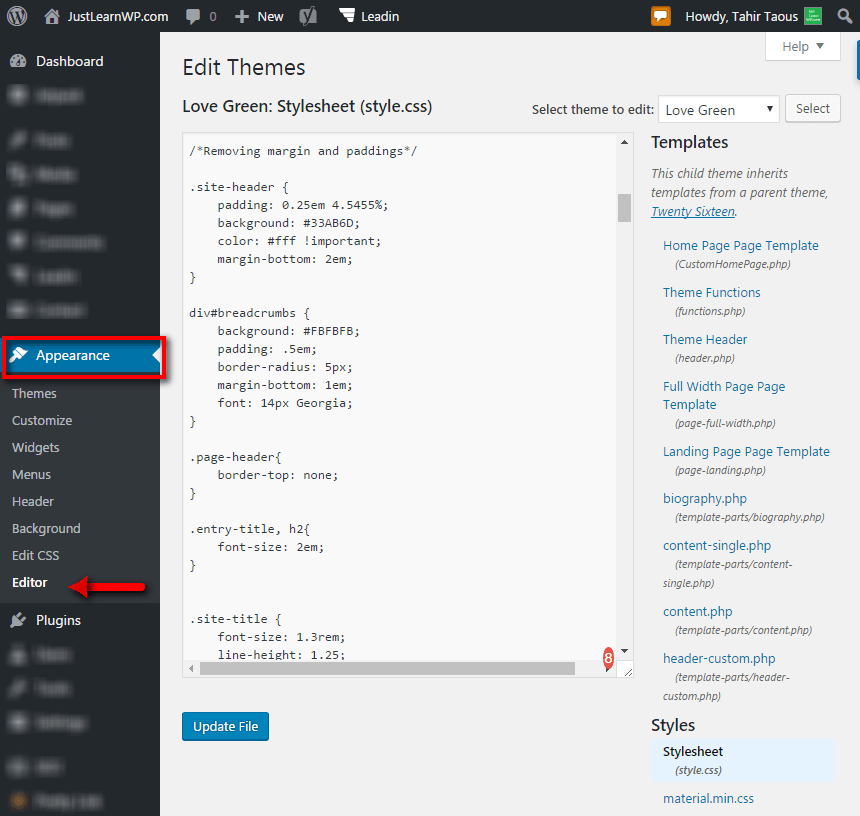
Oui, vous pouvez modifier un thème WordPress gratuit en créant un thème enfant. Un thème enfant hérite des fonctionnalités du thème parent mais vous permet d'apporter des modifications au code sans affecter le thème parent. C'est la méthode recommandée pour apporter des modifications à un thème WordPress.

Il n'est pas possible de créer vos propres thèmes WordPress personnalisés. Lorsque vous souhaitez utiliser un thème personnalisé, vous devez utiliser un service d'hébergement différent pour votre site WordPress. Les thèmes peuvent être utilisés pour contrôler la façon dont le contenu est affiché sur une page et, dans certains cas, pour spécifier des éléments ou des paramètres spécifiques. Si vous ne savez pas à quoi vous voulez que votre site ressemble, WordPress.com propose de nombreux thèmes gratuits que vous pouvez utiliser. Dans un thème gratuit, des codeurs et des concepteurs talentueux peuvent être en mesure de créer votre vision tout en respectant ses contraintes. Plus tard, vous souhaiterez peut-être mettre à niveau ou personnaliser le site pour répondre à vos besoins.
Pouvez-vous modifier un thème WordPress ?
Vous pouvez personnaliser votre thème WordPress en allant dans Apparence. Si votre thème est Twenty Nineteen, vous pouvez le personnaliser en cliquant sur le bouton Personnaliser à côté de son titre sur cette page. La première page de votre thème WordPress s'ouvre, vous permettant de le modifier à tout moment.
Comment éditez-vous un thème ?
Pour modifier un thème, vous devez accéder au code de votre site Web. Une fois le code ouvert, vous devrez localiser les fichiers de votre thème. Ces fichiers seront situés dans le répertoire /themes/. Une fois que vous avez localisé les fichiers de votre thème, vous devrez modifier le code de votre thème. Assurez-vous d'enregistrer vos modifications et de télécharger les fichiers de thème modifiés sur votre serveur.
Vous pouvez ajouter de la couleur, de la typographie et d'autres fonctionnalités à votre boutique en ligne à l'aide du thème. Avec chacun de ces thèmes, il existe des sections et des paramètres qui vous permettent de changer l'apparence de votre boutique sans modifier aucun code. Lorsque vous affichez des sections ou des blocs dans la fenêtre d'aperçu, l'inspecteur d'aperçu vous y dirige. Si vous avez un écran d'une largeur supérieure à 1600 pixels et que la fenêtre de votre navigateur est complètement étendue, vous aurez deux barres latérales. Dans la plupart des navigateurs plus étroits, il n'y a qu'une seule barre latérale pour l'aperçu du thème. Dans la barre supérieure de l' éditeur de thème , il y a un sélecteur de page pour chacun des templates de votre thème.
Les éditeurs de thèmes simplifient la création de nouveaux thèmes et la personnalisation de thèmes existants, ainsi que la gestion des couleurs des thèmes. Vous pourrez changer l'apparence de votre blog ou de votre site Web sans avoir à recréer le thème entier à partir de zéro si vous le faites. Il est simple d'incorporer une couleur ou un thème spécifique dans votre site Web ou votre blog. Si vous sélectionnez une couleur dans les sélecteurs de couleurs, elle sera automatiquement incluse dans tous les modèles. Si vous souhaitez modifier une couleur ou un thème, vous pouvez le faire en cliquant sur la couleur dans le Sélecteur puis en sélectionnant le code hexadécimal qui lui correspond. Cela vous permettra également d'utiliser une couleur différente sans modifier aucun des autres modèles. Si vous avez des questions sur la façon de changer la couleur ou le thème dans l'éditeur de thème, n'hésitez pas à contacter un représentant du support. Vous pouvez compter sur eux pour vous aider.
Comment personnaliser le thème WordPress
Le WordPress Customizer est le moyen le plus simple de personnaliser votre thème WordPress. Les deux façons d'y accéder sont lorsque vous êtes connecté ou lorsque vous consultez votre site (lorsque vous êtes connecté). En sélectionnant Apparence > Personnaliser, vous pouvez personnaliser l'apparence de votre écran.
Les étapes ci-dessous vous guideront tout au long du processus de personnalisation de votre thème WordPress. De nombreuses options s'offrent à vous si vous souhaitez ajouter des personnalisateurs à vos thèmes WordPress. Cet article vous montrera comment tirer le meilleur parti de chaque opportunité et comment le faire en toute sécurité et efficacement. Le personnalisateur WordPress est le moyen le plus simple de personnaliser votre thème WordPress. Vous avez un certain nombre d'options pour changer votre thème en fonction de celui que vous choisissez. L'apparence vous propose une option de menu appelée Éditeur de thème. Les constructeurs de pages vous facilitent la conception de votre site Web.
Vous installez le plug-in de création de pages, puis utilisez les options disponibles pour créer le site Web de votre choix. Les frameworks de thèmes sont un sous-ensemble de constructeurs de pages utilisés pour intégrer des thèmes. Vous pouvez trouver une feuille de style CSS pour chaque thème WordPress, qui contient tout le code pour styliser votre site. Par exemple, vous pouvez changer les couleurs de la feuille de style de votre thème si vous le souhaitez. Vous pouvez l'utiliser pour créer un nouveau CSS qui cible des éléments spécifiques ou un sous-ensemble d'éléments ou de classes dans une page. La plupart des fichiers d'un thème sont constitués de fichiers modèles. Vous devrez modifier l'un de ces fichiers pour changer la méthode de sortie du contenu sur un type de publication, une page ou une archive.
Cette section vous guidera à travers les meilleures pratiques d'édition de code d'une manière efficace et sécurisée qui ne cassera pas votre site Web. Si vous avez l'intention d'apporter des modifications à votre thème WordPress ou de créer un thème enfant, vous devez d'abord installer et mettre à jour votre thème sur une installation locale, puis copier votre contenu depuis votre site en direct une fois qu'il a été mis à jour. Le code doit être familier avec CSS (pour la feuille de style) et PHP (pour les autres fichiers de thème) afin d'être édité. Vous devez créer une copie de votre site en ligne, puis télécharger et activer le nouveau thème. Si vous souhaitez apporter des modifications, vous devez tester minutieusement le site pour vous assurer que tout fonctionne. Le thème doit être réactif à l'utilisateur. Votre thème devrait fonctionner, que ce soit sur un appareil mobile ou un ordinateur de bureau.
Assurez-vous que votre site est accessible aux personnes handicapées en utilisant un vérificateur d'accessibilité. Prenez le temps de revoir les standards de PHP, CSS et JavaScript avant de commencer. Lorsque votre thème WordPress existant est bien codé et que vous écrivez tout nouveau code d'une manière qui correspond à cela, vous avez de bonnes chances de pouvoir vous assurer que votre code est conforme.
Pouvez-vous personnaliser le code du thème WordPress ?
Vous pouvez ajouter du contenu à votre site Web à l'aide du personnalisateur ou d'un constructeur de page de qualité. Bien que les utilisateurs de WordPress puissent également modifier le code de leurs thèmes actifs, cela leur donne plus de contrôle sur l'apparence de leurs pages.
Créez un thème WordPress personnalisé en 5 étapes faciles
Suivre ces étapes simples vous permettra d'utiliser ces outils plus efficacement. En utilisant 10Web AI Builder et les plugins de création de pages, vous pouvez créer votre propre site Web. Vous devez d'abord entrer les informations souhaitées dans l'écran "Créer un thème". En cliquant sur le bouton ' construire un thème ', vous pouvez créer votre nouveau thème. En téléchargeant le thème nouvellement créé sur votre site WordPress, vous pouvez l'activer. Veuillez profiter de votre nouveau thème WordPress.
Comment éditer des thèmes WordPress sans codage
Si vous souhaitez modifier des thèmes WordPress sans codage, vous pouvez utiliser un plugin d'éditeur de thème WordPress . Avec un plugin d'éditeur de thème, vous pouvez apporter des modifications au code CSS et HTML de votre thème directement depuis votre zone d'administration WordPress. C'est un excellent moyen d'apporter de petites modifications à votre thème sans avoir à modifier le code.
Vous pouvez facilement changer l'apparence de votre thème WordPress à l'aide du Customizer, un outil WordPress gratuit. Vous pouvez modifier le titre et le slogan de votre site Web, créer des menus personnalisés, ajouter des widgets et modifier d'autres fonctionnalités à l'aide de cet outil. L'outil vous permet de prévisualiser vos modifications avant de les publier. Plusieurs outils sont à votre disposition pour vous aider à personnaliser l'apparence de votre site WordPress. Des fonctionnalités de glisser-déposer sont disponibles avec ces outils, permettant aux utilisateurs de naviguer facilement. Le Beaver Themer vous permet de connecter votre thème et vos pages sans perdre de vue le thème. Elementor, un constructeur de sites Web WordPress avec plus de 5 millions de membres, est l'un des plus populaires.
Divi Builder est un thème tout-en-un qui comprend un constructeur de site Web, ainsi qu'un constructeur de blog. Les contrôles CSS personnalisés, la construction par glisser-déposer et l'édition de texte en ligne ne sont que quelques-unes des fonctionnalités disponibles. Avec Ultimate Tweaker, vous pouvez personnaliser plus de 200 thèmes WordPress. Avec son éditeur visuel intuitif, il est simple de prévisualiser chaque changement en temps réel. Headway Themes est livré avec deux packages différents, ce qui en fait un excellent constructeur pour les entreprises. Vous pouvez utiliser des blocs, des extensions et des éléments à partir d'un menu déroulant dans la fonction glisser-déposer de l'éditeur. Vous pouvez créer des publications, des pages et des publications personnalisées avec Visual Composer, qui peut être installé sur n'importe quel thème WordPress.
Comment migrer un site WordPress vers un nouveau thème
Vous devrez suivre quelques étapes pour migrer votre site WordPress vers un nouveau thème. Tout d'abord, vous devrez exporter votre contenu depuis votre site actuel. Vous pouvez le faire en accédant à votre tableau de bord WordPress et en sélectionnant l'option Outils > Exporter. Ensuite, vous devrez installer votre nouveau thème sur votre site WordPress. Une fois votre nouveau thème installé, vous devrez l'activer. Enfin, vous devrez importer votre contenu dans votre nouveau thème. Vous pouvez le faire en accédant à votre tableau de bord WordPress et en sélectionnant l'option Outils > Importer.
Voici quelques conseils pour migrer vers WordPress. Le processus de migration du contenu de votre site Web actuel vers un thème Jupiter peut être trouvé ici. Une version complète de la documentation Artbees peut être trouvée ici. C'est toujours une bonne idée de faire d'abord une sauvegarde si vous devez apporter des modifications à votre site Web. Si vous migrez vers un nouveau thème, vous remarquerez peut-être que la configuration du widget est différente de ce qu'elle était dans votre thème précédent . Le logo et le favicon sont les éléments les plus importants de votre site Web. Les détails de chacun de ces paramètres sont décrits dans cet article.
Une fois que vous avez installé un nouveau thème, vous pouvez mettre vos nouveaux logos et graphiques sur votre page, et vous avez presque terminé. Si vous utilisez un navigateur autre qu'Internet Explorer, Firefox, Safari ou Google Chrome, vous voudrez tester votre nouveau thème. S'il y a de nouvelles fonctionnalités dans vos articles, vous devez fournir à vos lecteurs des informations à leur sujet afin qu'ils puissent avoir une idée de leur fonctionnement.
Comment importer votre site WordPress sur WordPress.com
Si vous avez déjà un compte WordPress.com et que vous avez un blog ou un site Web, vous pouvez le transférer vers WordPress.com en quelques étapes simples. En vous connectant à WordPress.com, vous pouvez accéder à Mon site. L'option Importer se trouve dans la section Outils du site. L'étape suivante consiste à sélectionner Démarrer l'importation dans la liste. Le fichier XML peut être glissé dans la boîte ou téléchargé depuis l'endroit où il a été enregistré.
